word如何设置a3打印页面
2017-06-06
相关话题
打印A4纸张很容易,一般的打印机都是默认的,只需要按几个按钮就行了。但是,日常工作之中,时常需要打印A3大小的纸张,而此操作并不是所有的人都懂,下面给大家分享word设置打印a3纸张的方法。
word设置打印a3纸张的方法
步骤一:在控制面板之中找出打印机的图标,如下图:

步骤二:双击打印机图标,就会弹出一个对话框,如下图:
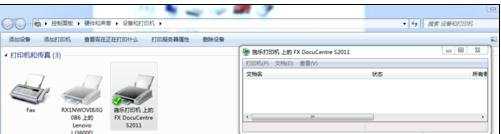
步骤三:在弹出的对话框之中,选择“打印机”选项,点击“属性”。如下图:

步骤四:点击“首选项”如下图:
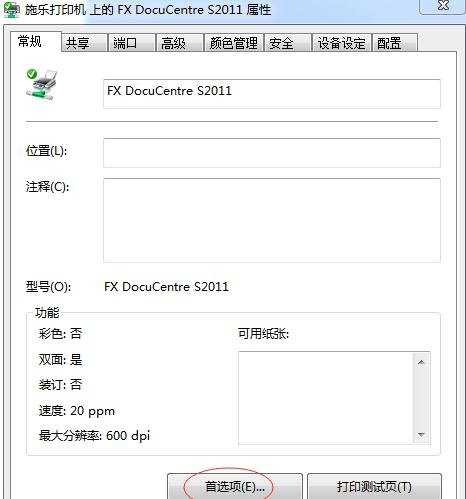
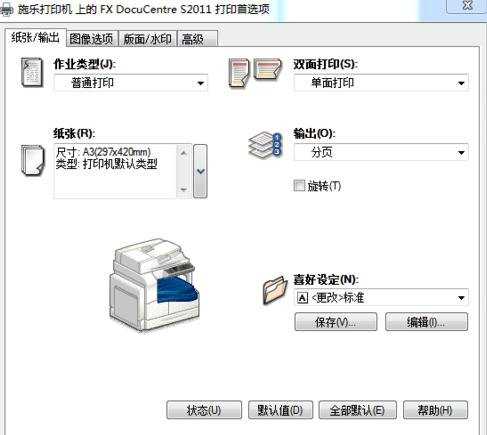
步骤五:在“纸张/输出”选项之中,在“纸张”一栏之中设置纸张尺寸为A3.然后,点击确定即可,如下图:
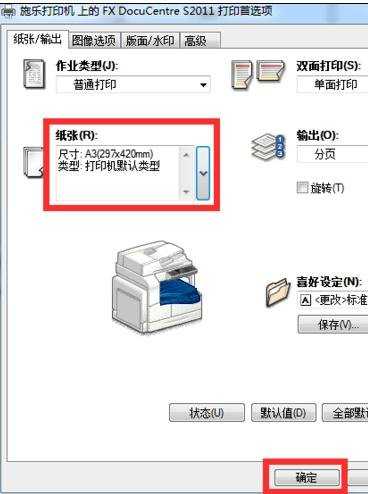
步骤六:到此打印机的设置完成,但是还是打印不出A3.还需要设置word的纸张。打开word文档,选择“纸张大小”如图:
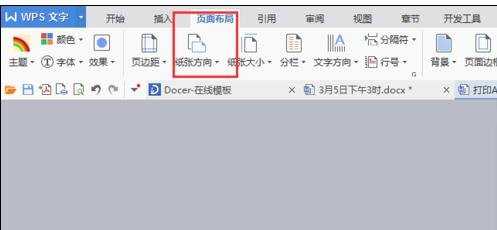
步骤七:设置纸张为A3,如下图:
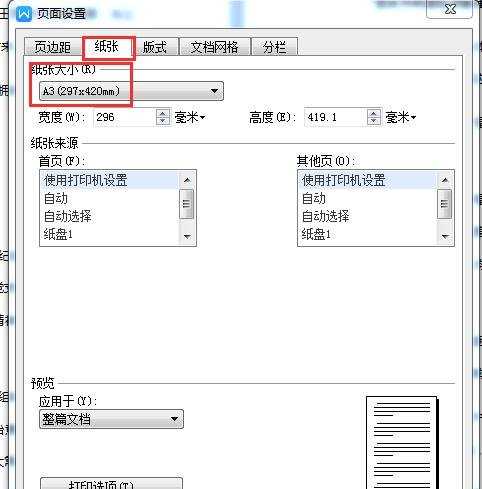
步骤八:到此,放进A3的纸张,就可以打印了。
猜你感兴趣:
1.word中怎么打印a3纸张
2.记事本中怎么设置成A3打印样式并打印
3.Word中设置页面为A3打印毕业论文的操作
4.怎么将word打印打a3纸
5.Word中页面设置添加A3幅面的操作技巧